win10系统安装win7软件使用的方法
- 分类:Win7 教程 回答于: 2022年03月29日 09:42:00
有些网友反映自己的电脑预装的win10不能顺畅运行一些win7系统软件,兼容性不够,win10系统安装安装win7软件该这么办呢?因此下面教大家win10系统安装win7软件,但不知道win10系统如何安装使用win7软件.下面教下大家win10系统安装win7软件使用的方法.这时您可以通过设置win10兼容性来解决,下面就来教大家,win10系统安装使用win7软件兼容设置方法。
工具/原料
系统版本:Windows10
品牌型号:联想小新笔记本
方法一:
1. 鼠标右键选中打不开的软件,在右键菜单中选择属性打开。
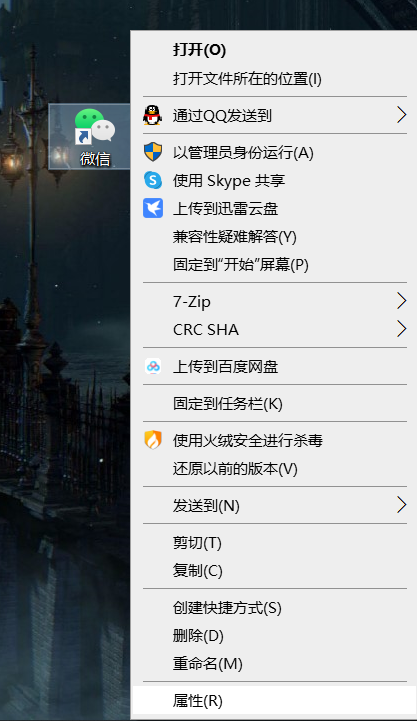
2.在打开的软件属性界面中切换到兼容性选项,勾选以兼容模式运行这个程序,然后选择,相应的操作系统,小编这里选择的是win7.
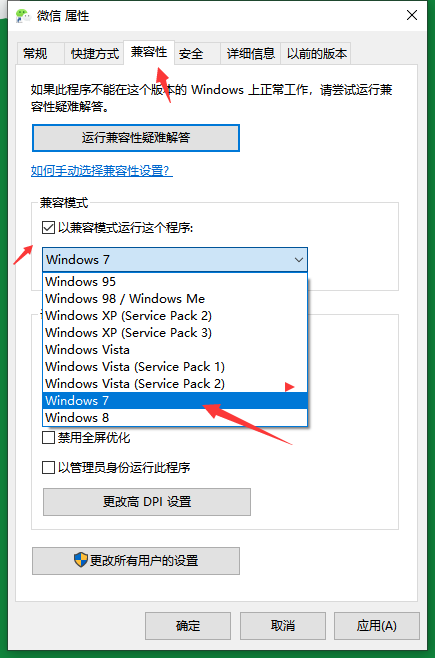
3.然后勾选以管理员身份运行词软件,点击应用确定即可。
以上就是win10系统安装win7软件使用的方法.
总结:
1.鼠标右键选中打不开的软件,在右键菜单中选择属性打开。
2.在打开的软件属性界面中切换到兼容性选项,勾选以兼容模式运行这个程序,然后选择,相应的操作系统,小编这里选择的是win7.
3.然后勾选以管理员身份运行词软件,点击应用确定即可。
 有用
26
有用
26


 小白系统
小白系统


 1000
1000 1000
1000 1000
1000 1000
1000 1000
1000 1000
1000 1000
1000 1000
1000 1000
1000 1000
1000猜您喜欢
- 老司机教你win764位旗舰版激活码教程..2019/01/11
- win7电脑提示0xc000007b蓝屏怎么办..2021/11/05
- 萝卜家园win7系统安装步骤演示..2022/03/10
- 简述win7系统还原要多久2023/02/07
- 系统之家Ghost windows7系统64位纯净..2017/05/21
- 金山重装高手是否可以装win7..2022/12/07
相关推荐
- dns错误怎么办,小编教你dns错误怎么解..2018/05/11
- 联想十代酷睿i5装win7系统详细教程..2021/03/17
- 工具栏,小编教你工具栏怎么还原..2018/05/22
- teamviewer怎么用,小编教你如何快速上..2017/12/19
- 雨林木风win7 64旗舰版纯净安装版下载..2017/07/02
- 熊猫烧香,小编教你熊猫烧香怎么解决..2018/07/30

















